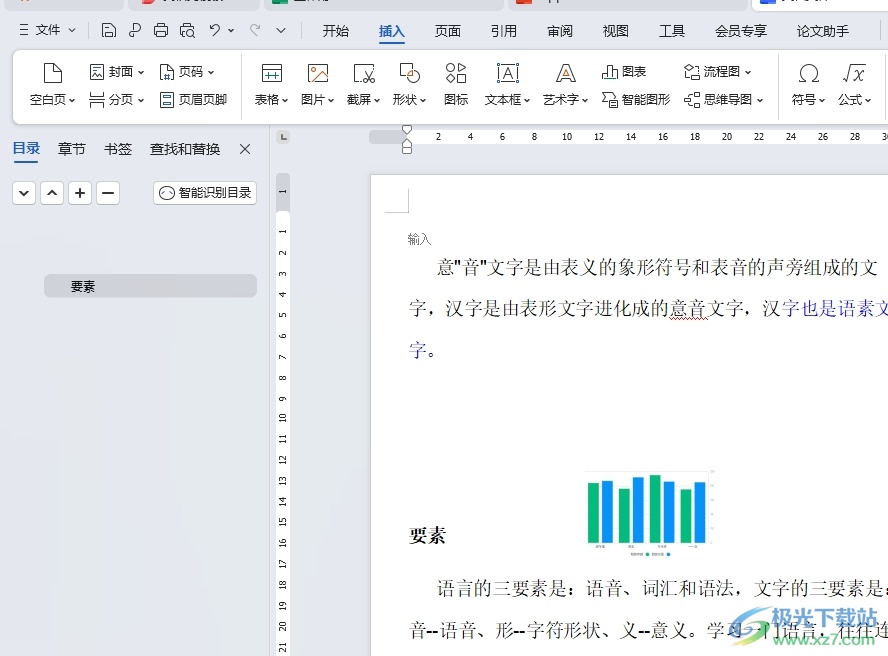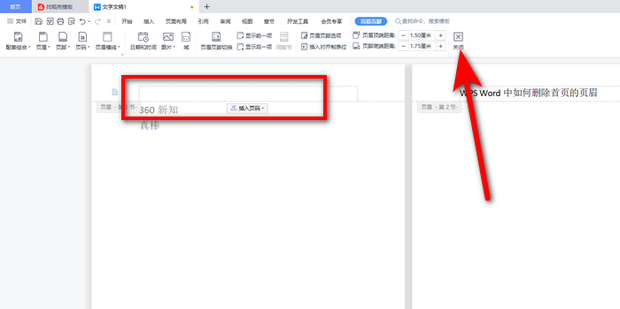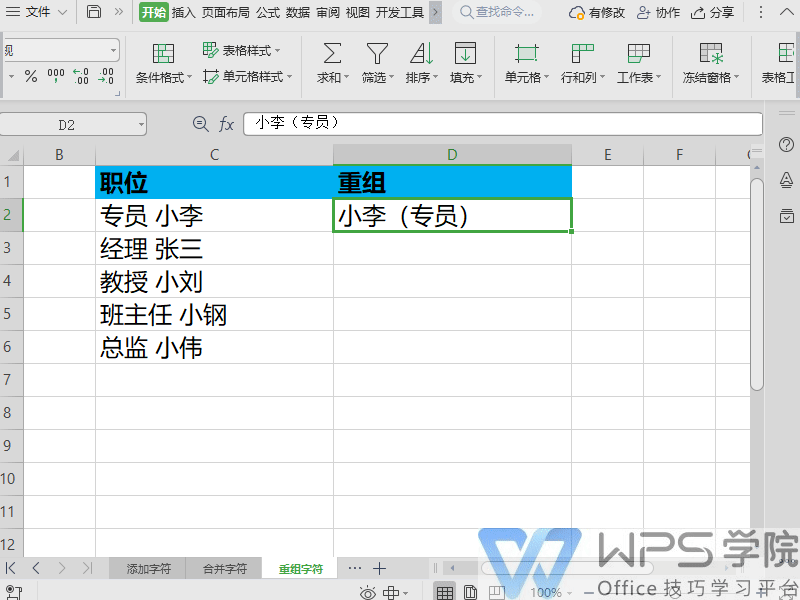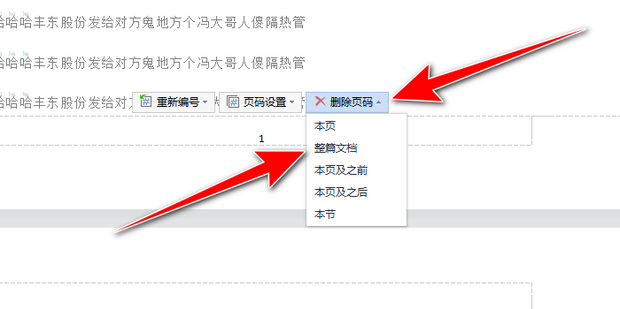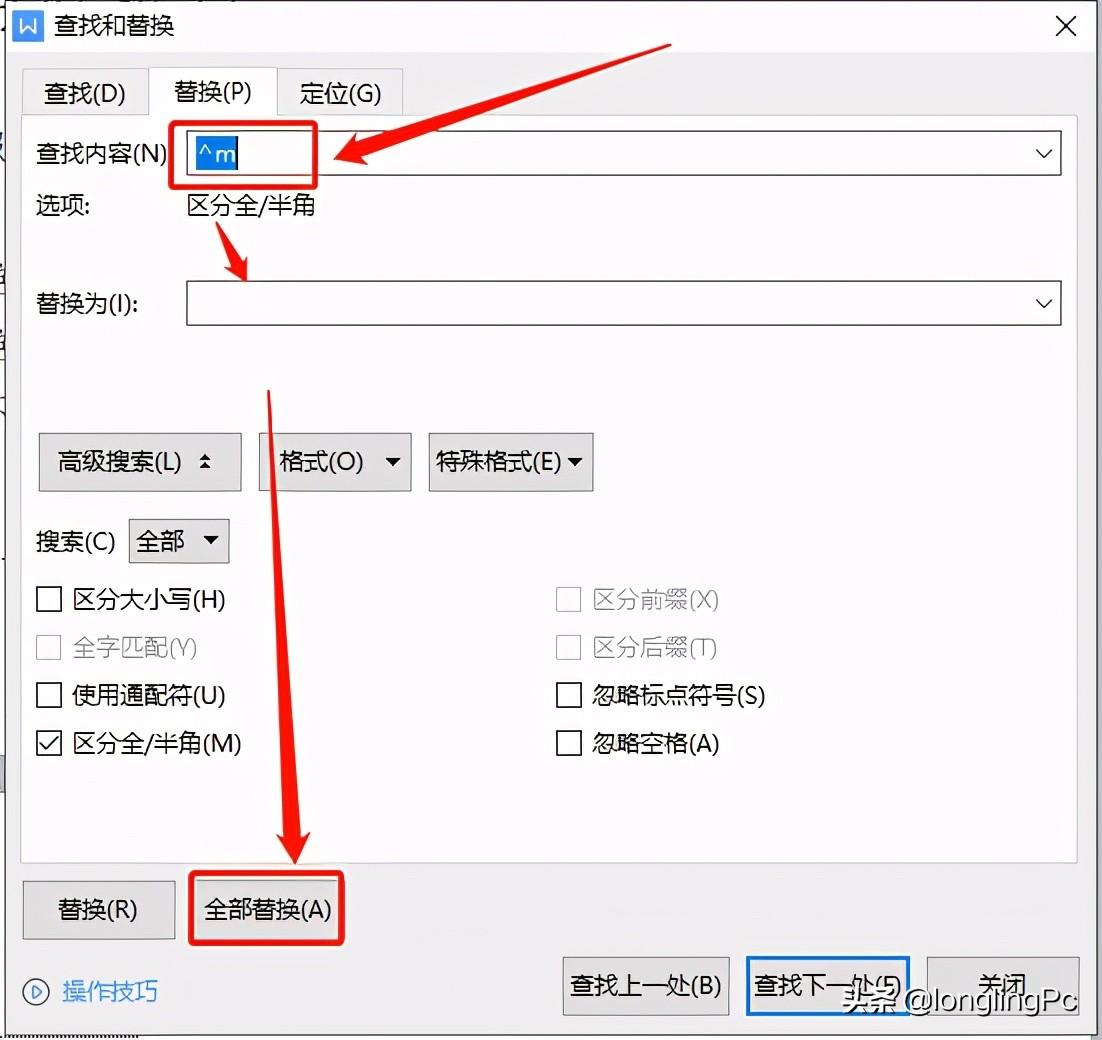在WPS中制作目录,关键在于先为各级标题设置好“标题样式”(如标题1、标题2),然后将光标定位到想插入目录的位置,点击“引用”选项卡下的“目录”功能,选择一个预设样式或自定义样式即可一键自动生成。目录生成后,右键点击即可随时更新页码或内容,确保其与正文保持同步。这一自动化功能极大地提升了长文档的排版效率和阅读体验。
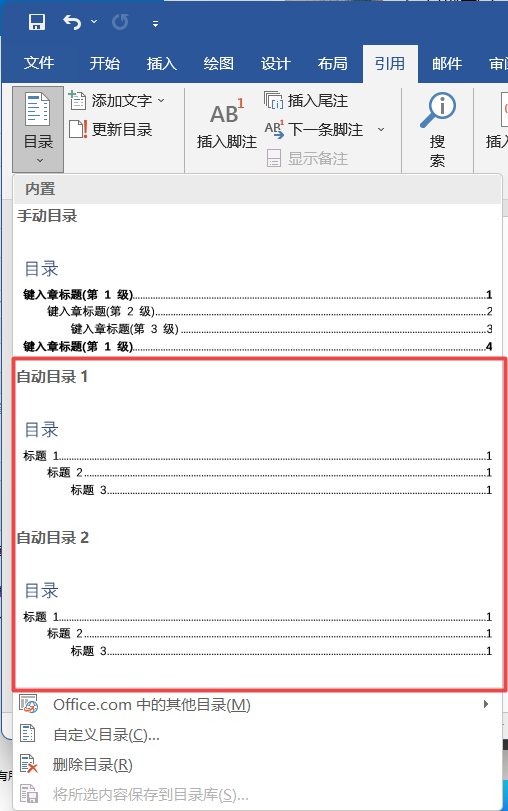
为什么需要为文档创建目录?
在处理毕业论文、技术手册、公司报告或任何篇幅较长的文档时,一个清晰、准确的目录是不可或缺的。它不仅仅是文档的“地图”,更是专业性的体现。一个结构良好的目录能够帮助读者快速了解文档的整体框架,并迅速定位到感兴趣的章节,极大地提升了文档的可用性和阅读体验。对于创作者而言,生成目录的过程也能反向审视文档的逻辑结构是否清晰、合理。
WPS目录制作的核心前提:设置标题样式
想要实现目录的自动生成,最关键的一步并非“插入目录”,而是预先为文档中的各级标题定义好“标题样式”。WPS的目录功能是通过识别这些特定样式来抓取标题和对应页码的。若没有正确设置标题样式,WPS将无法知道哪些文字是标题,也就无法生成目录。
什么是标题样式?
标题样式是WPS Office中预设的一系列格式集合,用于快速、统一地格式化文档中的标题。通常,一级标题对应“标题 1”样式,二级标题对应“标题 2”样式,以此类推。应用样式不仅能统一格式,使其美观,更是为自动生成目录打下基础。将标题和正文区分开来,是实现文档自动化的第一步。
如何快速应用标题样式?
应用标题样式非常简单。首先,选中你希望设为标题的文字。然后,在WPS的“开始”选项卡中,找到“样式”区域。在这里,您会看到“正文”、“标题 1”、“标题 2”等多种预设样式。点击对应的标题样式(例如,为章标题选择“标题 1”,为节标题选择“标题 2”),即可将该样式应用到所选文字上。按照这个方法,依次为文档中所有的标题设置好正确的样式级别。
如何在WPS中一键自动生成目录?
当所有标题都已正确应用了样式后,生成目录就只是几次点击的事情。WPS提供了强大且灵活的目录生成工具,让整个过程变得非常高效。
插入目录的基本步骤
首先,将鼠标光标移动到您希望插入目录的页面,通常是文档的开头部分。接着,切换到“引用”选项卡。在功能区左侧,您会看到“目录”按钮。点击该按钮,WPS会提供多种预设的目录样式供您选择,例如“自动目录1”或“自动目录2”。选择一个您喜欢的样式,WPS便会立即扫描整个文档,并根据您之前设置的标题样式自动生成一份包含标题和页码的完整目录。
自定义目录选项详解
如果预设样式不满足您的需求,您可以创建自定义目录。点击“目录”按钮后,选择“自定义目录”或“插入目录”选项,会弹出一个设置对话框,您可以在其中进行详细的个性化设置。
| 选项 | 功能说明 |
|---|---|
| 显示级别 | 决定目录中包含几级标题。例如,设置为“2”,则只显示应用了“标题 1”和“标题 2”样式的标题。 |
| 显示页码 | 选择是否在目录中显示页码。通常是必须的。 |
| 页码右对齐 | 让所有页码在右侧边缘对齐,使目录看起来更整洁。 |
| 制表符前导符 | 设置标题和页码之间的连接线样式,例如虚线、点线或实线,增强可读性。 |
| 格式 | 选择目录的整体外观风格,如“来自模板”、“古典”、“正式”等。 |
通过这些选项的组合,您可以创建出完全符合您排版要求的目录,无论是格式还是显示的层级深度,都可以自由掌控。
目录生成后如何进行调整与美化?
目录生成后并非一成不变。在文档的修改过程中,标题内容、数量或页码都可能发生变化。同时,您可能也希望对目录的视觉样式进行微调。
更新目录:内容或页码变动后怎么办?
这是自动目录最强大的功能之一。当您修改了文档中的标题文字,或者因为增删内容导致页码发生变化后,无需手动修改目录。只需在目录区域内单击鼠标右键,选择“更新域”(或直接按F9键)。此时会弹出对话框,提供两个选项:
“只更新页码”:当标题文字未变,仅页码改变时使用,速度较快。
“更新整个目录”:当标题文字、标题数量或层级发生变化时使用。它会重新扫描文档,生成全新的目录。
定期更新目录是确保文档准确性的好习惯。
调整目录的字体、间距与格式
虽然目录是自动生成的,但您可以像编辑普通文本一样修改它的格式。选中目录的某一行或整个目录,即可在“开始”选项卡中调整字体、字号、颜色、行距等。需要注意的是,如果您选择“更新整个目录”,这些手动进行的格式修改可能会被重置为默认样式。如果想永久改变目录样式,建议通过修改“目录1”、“目录2”等专用样式来实现。
如何创建多级目录?
多级目录的创建取决于您在前期如何设置标题样式。WPS会自动将“标题 1”识别为一级目录,“标题 2”识别为二级目录,以此类推。例如,文档结构如果是:
- 第1章(应用“标题 1”样式)
- 1.1 节(应用“标题 2”样式)
- 1.2 节(应用“标题 2”样式)
- 1.2.1 小节(应用“标题 3”样式)
在生成目录时,只要将“显示级别”设置为3或更高,WPS就会自动生成带有缩进的、层次分明的三级目录,完美反映文档的结构。
WPS目录制作常见问题解答
在操作过程中,用户可能会遇到一些典型问题。这里汇总了一些常见的疑问并提供解决方案。
为什么我的目录无法自动生成或更新?
最常见的原因是没有正确使用“标题样式”。请检查您的所有标题是否都已应用了“标题 1”、“标题 2”等样式,而不是仅仅手动加粗、调大了字号。WPS目录功能只识别“样式”,不识别手动格式。请逐一检查并重新应用正确的标题样式。
目录中的页码为什么不正确?
页码不正确通常有两个原因。第一,您在修改文档后忘记了更新目录。请右键点击目录并选择“更新域” -> “只更新页码”。第二,文档中可能存在不正确的分隔符,如手动分页符影响了页码计算。检查文档分页情况,并确保在打印预览中页码显示正确,然后再次更新目录。
如何删除目录?
删除目录非常简单。只需选中整个目录区域(可以像选择普通文本一样从头到尾拖动鼠标选中),然后按下键盘上的Delete键即可。删除后不会对文档正文内容产生任何影响。
手机版WPS可以制作目录吗?
是的,手机版的WPS同样支持目录生成。操作逻辑与桌面版类似。您需要在移动端界面中,为各级标题应用对应的标题样式。然后,在“插入”选项中找到“目录”功能,即可生成。虽然屏幕较小,操作不如桌面版便捷,但核心功能是完全具备的,方便您在移动设备上进行应急编辑和排版。
提升文档专业度的进阶技巧
掌握了基本操作后,一些进阶思路能让您的文档更上一层楼。
使用不同级别的标题构建清晰结构
在撰写文档之初,就养成使用标题样式来规划结构的习惯。这不仅是为了生成目录,更是为了构建一个逻辑清晰、层次分明的文档。清晰的结构让读者易于理解,也让您的思路更加有条理。这是一个优秀文档创作者必备的素养。
巧用WPS Office for Mac的简洁界面
对于Mac用户而言,WPS Office for Mac 提供了与macOS系统风格高度融合的简洁界面。其直观的工具栏和样式库设计,让应用标题样式、插入和管理目录等操作变得更加流畅自然。无论您是在进行学术写作还是商务报告,WPS for Mac的沉浸式体验都能帮助您专注于内容创作,同时轻松完成专业的排版工作,让您的文档在任何平台上都显得精致而出色。